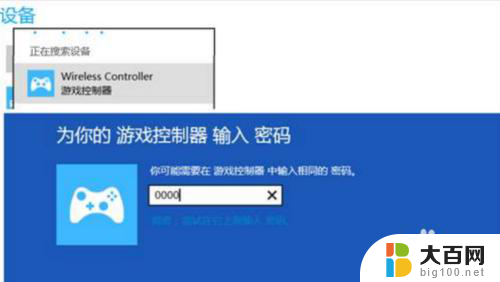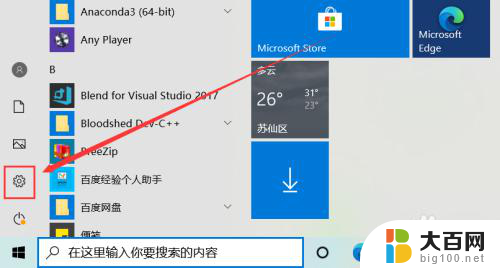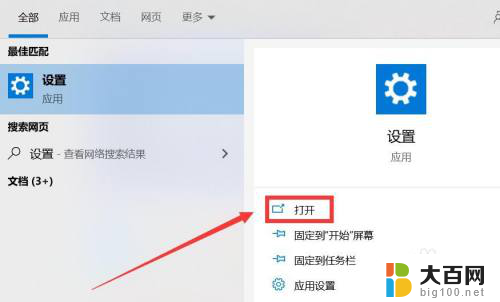手柄如何无线连接电脑 PS4手柄蓝牙无线连接电脑的方法
电脑游戏已经成为人们休闲娱乐的重要方式之一,而在电脑游戏中,手柄是很多玩家首选的操控工具。有时候使用有线手柄却限制了玩家的灵活性。了解如何无线连接电脑成为了很多玩家关注的问题。在众多手柄中,PS4手柄因其精准的操控和舒适的手感而备受玩家喜爱。如何通过蓝牙无线连接PS4手柄和电脑呢?接下来本文将为大家介绍一种简单有效的方法,让你轻松畅玩电脑游戏。
步骤如下:
1.首先,电脑需要支持蓝牙,可以从任务栏看有没有蓝牙图标。也可以从,任务栏左下角打开Windows→打开设置→蓝牙和其他设备。要是有蓝牙开关则表示可以使用蓝牙




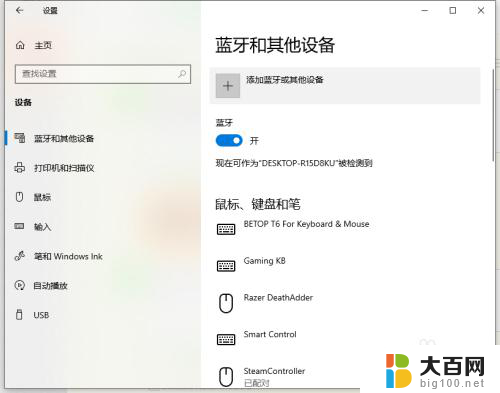
2.ps4手柄,首先要进入配对模式。进入方式为:长按share键不松手,同时在长按ps键不松手5秒钟。直到手柄灯快闪。注意是“快闪”不是呼吸。
要是呼吸状态,则放置半分钟等手柄关机,之后再重试

3.手柄灯快闪则进入配对模式。此时打开蓝牙菜单并打开第一项“蓝牙”

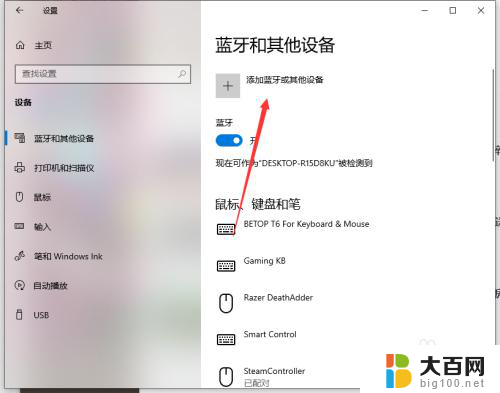
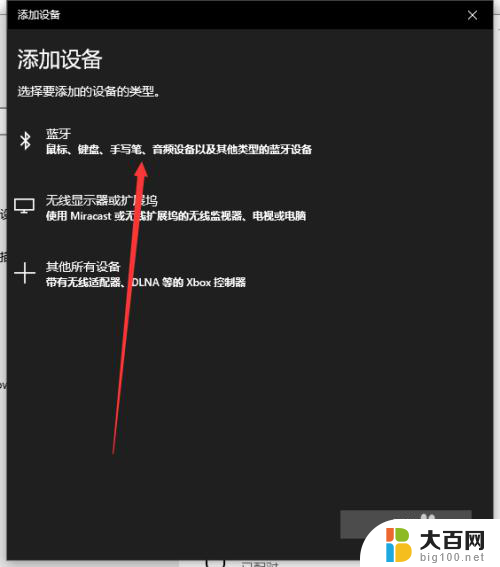
4.目录中有“wireless control”的图标,则点击链接。连接成功后手柄灯常亮。表示连接成功

以上就是手柄如何无线连接电脑的全部内容,如果你遇到了相同的问题,可以参考本文中介绍的步骤来解决,希望这对你有所帮助。